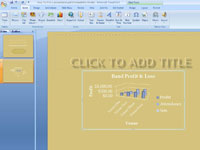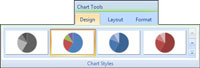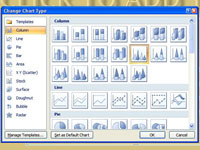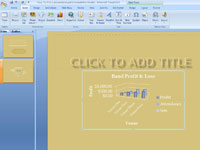PowerPoint lar deg lage 14 grunnleggende typer diagrammer. Hver PowerPoint-type formidler informasjon med en annen vekt. PowerPoint tvinger deg ikke til å bestemme den endelige diagramtypen på forhånd. Du kan for eksempel enkelt endre diagramtypen uten å endre diagramdataene som er plottet i et kolonnediagram som understreker den relative ytelsen til Sales forskjellige regioner, til et linjediagram som understreker en økning eller reduksjon i salg over tid. Hvilken type diagram som er best for dataene dine, avhenger av arten av dataene og hvilke aspekter av dem du vil legge vekt på.
Følg disse trinnene for å endre diagramtyper:
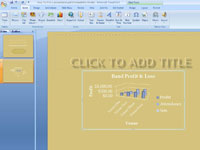
1 Klikk på diagrammet for å velge det.
Når du velger et diagram, legges et sett med tre faner kalt diagramverktøy til på båndet.
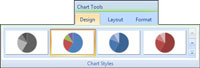
2 Klikk på Design-fanen.
Designverktøy vises.
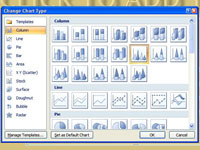
3 Klikk på Endre diagramtype-knappen.
PowerPoint viser et galleri med diagramtyper.
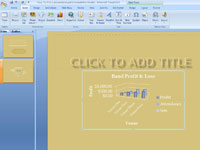
4 Klikk på diagramtypen du ønsker.
Velg en diagramtype fra Galleriet og klikk OK.